שאלות נפוצות
איך אני יוצר/ת חנות וירטואלית באתר שלי?
ראשית כל, עליך להרשם ל-PayPal.
PayPal הינו שירות המאפשר לכל אחד לפתוח בחינם ארנק אלקטרוני, באמצעותו ניתן לשלוח ולקבל כסף באינטרנט ולבצע סליקה של כרטיסי אשראי.
לחצ/י כאן על מנת לעבור לאתר של PayPal לביצוע הרשמה לשירות.
איך אני יכול לעקוב אחר הכניסות לאתר שלי, ולראות סטטיסטיקה לגבי המבקרים בו?
ניתן לממשק את האתר עם שירות Analytics של גוגל, המספק מגוון נתונים על הכניסות לאתר. ניתן להתרשם מהשירות בסרטון הדגמה של גוגל כאן.
1. הכנס/י לאתר של גוגל Analytics והרשם לשירות.
2. בגמר ההרשמה, תקבל/י מגוגל קוד אותו הם יבקשו שתטמיע/י באתרך.
שלח את הקוד אלינו ואנו נטמיע את הקוד באתרך.
3. לאחר שתקבל/י מאיתנו אישור על הטמעת הקוד באתר, תוכל/י להכנס לחשבונך בגוגל Analytics ולצפות בפרטים.
איך אני מסיפ/ה את תג השיווק מחדש של גוגל (Google remarketing tag) באתר שלי?
עליך להדביק את תג השיווק מחדש (קטע קצר של קוד שקיבלת מגוגל) בכל הדפים באתר שלך. על מנת לבצע זאת, אנא עקוב אחר הצעדים הבאים:
1. גרור/י את האייקון של "HTML Code" מסרגל הכלים למקום פנוי בדף.
2. בחלון החדש שיפתח הדבק/י את הקטע של קוד שקיבל מגוגל לחלק של "קוד" של החלון.
3. לחצ/י על "שמור".
4. חזור/י על שלבים 1-3 בדפים האחרים הרלוונטיים.
יש לי דומיין משלי (www.my-business.co.il), איך אני מחבר/ת אותו לאתר שבניתי?
על מנת לחבר את הדומיין שלך לאתר שבנית ב-Yoosites עליך לעדכן את רשומות ה-DNS אצל ספק הדומיין.
במידה ויש לך מישהו שמנהל עבורך את הדומיין (ספק אינטרנט, חברה כלשהיא) פנה/י אליהם ובקש/י מהם להפנות את ה-DNS לכתובות:
ns1.linode.com
ns2.linode.com
במידה ויש לך ממשק ניהול לדומיין, הכנס/י אליו, מצא/י את המקום בו מגדירים את ה-DNS, או ה-Name Servers, והזן/י את הכתובות הנ"ל.
במידה וספק הדומיין שלך הוא GoDaddy, לחצ/י כאן לצפייה בסרטון המדגים כיצד לבצע זאת.
במידה וספק הדומיין שלך הוא LiveDNS, לחצ/י כאן לצפייה בסרטון המדגים כיצד לבצע זאת.
לאחר מכן עליך רק לשלוח אלינו את פרטי הדומיין, ואנו נדאג לבצע את החיבור.
באיזה דפדפן הכי טוב לגלוש כשאני עורכ/ת אתר ביוסייטס?
הדפדפן המומלץ והמהיר הוא גוגל כרום.
לחצ/י להורדת הדפדפן גוגל כרום למחשב שלך.
בנוסף, ככל שרוחב פס האינטרנט שלך הוא גדול יותר, תוכל/י לגלוש בצורה יותר איכותית ומהירה.
מהו גודל התמונות שכדאי לשים באתר?
כדי להימנע מהגדלה מיותרת של נפח האירוח, וכן כדי לספק לגולשים חווית גלישה נוחה, גודל התמונות המומלץ הינו עד 250KB.
תמונות קטנות יותר אפשר לשים אף בגדלים קטנים מזה בהרבה.
ניתן להקטין תמונות לקראת העלאה לאתר בכל תוכנה גראפית/ פעולה אוטומטית של אאוטלוק.
תעלו את התמונה, תבדקו אם התוצאה נראית לכם, במידה ולא - תמיד אפשר להגדיל את הגודל.
במידה ושמים תמונה גדולה יותר, זה אפשרי אך יש לקחת בחשבון כי הדבר מגדיל את נפח האירוח והתמונה עלולה לעלות לאט יותר אצל גולשים מסויימים.
איך אני מוסיפ/ה כפתור Like של Facebook לאתר שלי?
1. במידה ולא הוספת עדיין אלמנט של פייסבוק לאתרך, יש לגרור את האייקון של פייסבוק מסרגל הכלים למיקום הרצוי באתר.
אם כבר יש לך אלמנט פייסבוק באתר אך הוא לא מבצע Like כראוי לחצ/י עליו לעריכה.
2. יש לשנות את שדה "סוג" ל-"Facebook"
3. לחצ/י על השורה "לחץ כאן לקבלת קוד עבור Facebook"
4. יפתח חלון חדש בו תופנה/י לעמוד של פייסבוק ובו תוכל/י לבחור איזה אלמנט ברצונך להטמיע באתר, מתוך מבחר האלמנטים הקיימים בפייסבוק.
5. לאחר שתבחר/י את האלמנט הרצוי, תועבר/י לדף האלמנט בפייסבוק, בו תתבקש/י למלא מספר פרטים לגבי הכפתור (למשל, הכתובת של האתר).
6. כשסיימת למלא את הפרטים, לחצ/י על כפתור "get code".
7. בחלון החדש שיפתח, לחץ על כפתור iFrame בחלק העליון, ואז העתק/י את הקוד שפייסבוק ייצר עבורך לחלון העריכה של האלמנט ביוסייטס.
8 לחצ/י על "שמור".